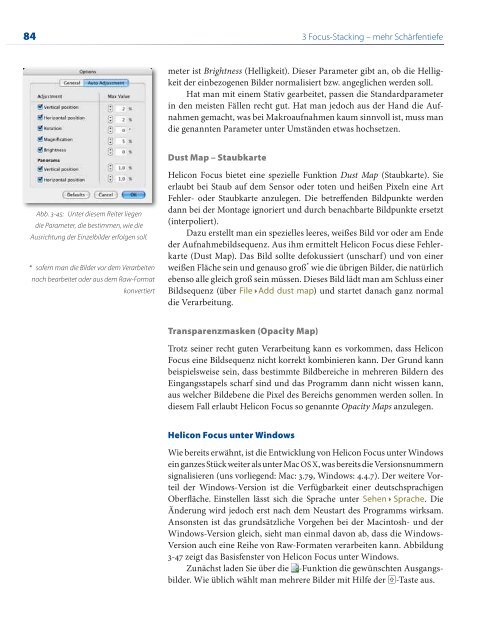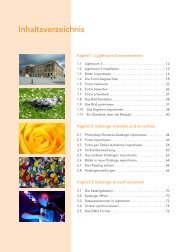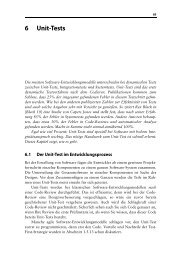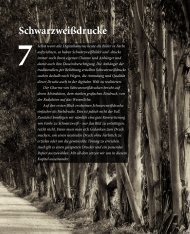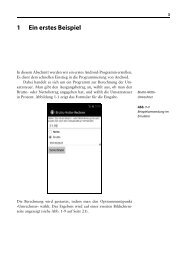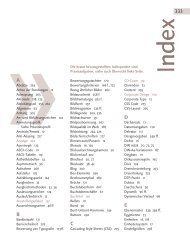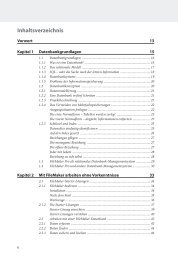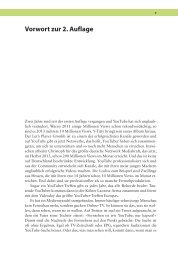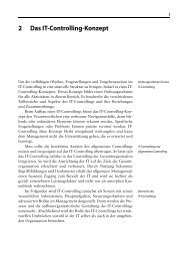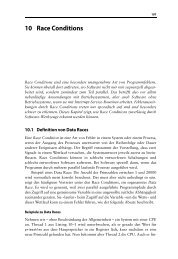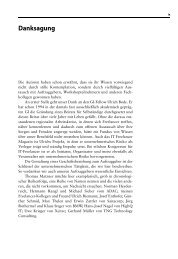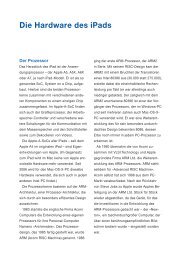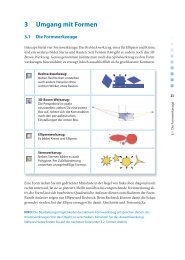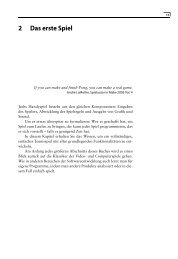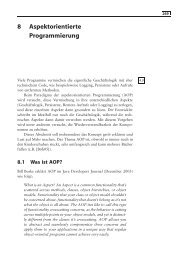Focus-Stacking – mehr Schärfentiefe
Focus-Stacking – mehr Schärfentiefe
Focus-Stacking – mehr Schärfentiefe
Erfolgreiche ePaper selbst erstellen
Machen Sie aus Ihren PDF Publikationen ein blätterbares Flipbook mit unserer einzigartigen Google optimierten e-Paper Software.
84 3 <strong>Focus</strong>-<strong>Stacking</strong> <strong>–</strong> <strong>mehr</strong> <strong>Schärfentiefe</strong><br />
Abb. 3-45: Unter diesem Reiter liegen<br />
die Parameter, die bestimmen, wie die<br />
Ausrichtung der Einzelbilder erfolgen soll.<br />
* sofern man die Bilder vor dem Verarbeiten<br />
noch bearbeitet oder aus dem Raw-Format<br />
konvertiert<br />
meter ist Bright ness (Helligkeit). Dieser Parameter gibt an, ob die Hel ligkeit<br />
der einbezogenen Bilder normalisiert bzw. angeglichen werden soll.<br />
Hat man mit einem Stativ gearbeitet, passen die Standardparameter<br />
in den meisten Fällen recht gut. Hat man jedoch aus der Hand die Aufnahmen<br />
gemacht, was bei Makroaufnahmen kaum sinnvoll ist, muss man<br />
die genannten Parameter unter Umständen etwas hochsetzen.<br />
Dust Map <strong>–</strong> Staubkarte<br />
Helicon <strong>Focus</strong> bietet eine spezielle Funktion Dust Map (Staubkarte). Sie<br />
erlaubt bei Staub auf dem Sensor oder toten und heißen Pixeln eine Art<br />
Fehler- oder Staubkarte anzulegen. Die betreffenden Bildpunkte werden<br />
dann bei der Montage ignoriert und durch benachbarte Bildpunkte ersetzt<br />
(interpoliert).<br />
Dazu erstellt man ein spezielles leeres, weißes Bild vor oder am Ende<br />
der Aufnahmebildsequenz. Aus ihm ermittelt Helicon <strong>Focus</strong> diese Fehlerkarte<br />
(Dust Map). Das Bild sollte defokussiert (unscharf) und von einer<br />
weißen Fläche sein und genauso groß * wie die übrigen Bilder, die natürlich<br />
ebenso alle gleich groß sein müssen. Dieses Bild lädt man am Schluss einer<br />
Bildsequenz (über FilerAdd dust map) und startet danach ganz normal<br />
die Verarbeitung.<br />
Transparenzmasken (Opacity Map)<br />
Trotz seiner recht guten Verarbeitung kann es vorkommen, dass Helicon<br />
<strong>Focus</strong> eine Bildsequenz nicht korrekt kombinieren kann. Der Grund kann<br />
beispielsweise sein, dass bestimmte Bildbereiche in <strong>mehr</strong>eren Bildern des<br />
Eingangsstapels scharf sind und das Programm dann nicht wissen kann,<br />
aus welcher Bildebene die Pixel des Bereichs genommen werden sollen. In<br />
diesem Fall erlaubt Helicon <strong>Focus</strong> so genannte Opacity Maps anzulegen.<br />
Helicon <strong>Focus</strong> unter Windows<br />
Wie bereits erwähnt, ist die Entwicklung von Helicon <strong>Focus</strong> unter Windows<br />
ein ganzes Stück weiter als unter Mac OS X, was bereits die Versionsnummern<br />
signalisieren (uns vorliegend: Mac: 3.79, Windows: 4.4.7). Der weitere Vorteil<br />
der Windows-Version ist die Verfügbarkeit einer deutschsprachigen<br />
Oberfläche. Einstellen lässt sich die Sprache unter SehenrSprache. Die<br />
Änderung wird jedoch erst nach dem Neustart des Programms wirksam.<br />
Ansonsten ist das grundsätzliche Vorgehen bei der Macintosh- und der<br />
Windows-Version gleich, sieht man einmal davon ab, dass die Windows-<br />
Version auch eine Reihe von Raw-Formaten verarbeiten kann. Abbildung<br />
3-47 zeigt das Basisfenster von Helicon <strong>Focus</strong> unter Windows.<br />
Zunächst laden Sie über die -Funk tion die gewünschten Aus gangsbilder.<br />
Wie üblich wählt man <strong>mehr</strong>ere Bilder mit Hilfe der Q-Taste aus.